Wi-Fiが利用できず、ひどくオンラインにする必要がある場合は、セルラーデータが代替ソリューションになります。 良好なセルラー信号を受信し、十分なデータクレジットがあり、携帯電話でセルラーデータ機能がアクティブである限り、外出先でiMessageの送信、インターネットの閲覧、電子メールの管理を開始できます。
しかし、Wi-Fiやその他のネットワーク機能と同様に、セルラーデータも同様にランダムな問題を引き起こす可能性があり、意図したとおりに機能しない場合は何かが間違っていることに気付くでしょう。 これは、この投稿が対処しようとする主な問題です。 携帯データが新しいiPhone XSで機能していないことがわかった場合の対処方法をお読みください。
ただし、携帯電話に別の問題がある場合は、何よりも先に、トラブルシューティングページにアクセスしてください。所有者から報告された数百の問題に対処済みです。 オッズは、当社のウェブサイトに既に既存のソリューションがあるか、少なくとも修正済みの同様の問題があることです。 そのため、問題に類似または関連するものを見つけてください。 さらにサポートが必要な場合は、iPhoneの問題に関するアンケートにご記入ください。
携帯データ経由で接続できないiPhone XSを修正する方法は?
以下の回避策のいずれかを実行する前に、iPhoneの信号インジケータを確認し、強力な携帯電話ネットワーク信号を受信していることを確認してください。 それ以外の場合、iPhone XSでセルラーデータサービスを復元して使用するには、まず信号の問題に対処する必要があります。 信号に問題がなく、それでもデバイスでセルラーデータを取得できない場合は、これらの後続の方法のいずれかを使用してデバイスのトラブルシューティングを行うことができます。
最初の解決策:Cellular Dataを無効/有効にしてから、iPhone XSを再起動します(ソフトリセット)。
通常、iPhoneのセルラーデータ機能に影響を与える軽微なソフトウェアエラーは、機能をオフにしてからオンに戻すことで解消されます。 したがって、この回避策を試す最初の潜在的な解決策として検討してください。
- ホーム画面から設定をタップします。
- Cellularまでスクロールして選択します。
- Cellular Dataスイッチをタップして、機能をオンにします。
Cellular Dataがすでにオンになっているがまだ機能しない場合は、 Cellular Dataスイッチをオフにしてから、iPhone XSでソフトリセットを実行してください。 iPhone XSをソフトリセットする方法は次のとおりです。
- [サイド/電源]ボタンと[ 音量を上げる]または[ 下げる]ボタンを同時に押したままにし、[ 電源を切る ]メニューが表示されたら両方のボタンを離します。
- 電源オフスライダーをドラッグして、携帯電話を完全にオフにします。
- 30秒後、Appleロゴが表示されるまで[サイド/電源]ボタンをもう一度押します 。
iPhoneが完全に起動するのを待ってから、セルラーデータ機能が既に起動していてスムーズに実行されているかどうかを確認します。
2番目の解決策:機内モードの切り替えを実行します。
機内モードのトリックは、それぞれのスマートフォンでさまざまな種類のネットワーク接続の問題に悩まされている賢いエンドユーザーによって発見された古いトリックです。 このトリックは、AndroidおよびiOSデバイスの両方の以前のプラットフォーム以降のトラブルシューティング方法に現れ始めました。 作品をだます方法についての明確な説明はありませんが、人々にとって最も重要なのはそれが機能するという事実です。 したがって、試してみて同じ正の出力がレンダリングされるかどうかを確認しても問題はありません。
- 機内モードをオンまたはオフにするには、 [設定]-> [機内モード ]メニューに移動し、スイッチをタップして機内モードをオンにします。 これを行うと、Wi-FiネットワークやBluetooth接続など、iPhoneのすべてのワイヤレス機能が無効になります。 機内モードがオンになっているときにiPhoneを再起動します。 再起動後、 [設定]-> [機内モード ]メニューに戻り、スイッチをタップして機内モードを再度オフにします。 その後、ワイヤレスサービスが再び有効になります。
設定メニューの他に、コントロールセンターから機内モードにアクセスして設定することもできます。 iPhone XSでコントロールセンターを起動し、機内モードアイコンを切り替えて機能をオンまたはオフにします。
このトリックを実行することは、iPhoneのワイヤレス機能をすばやく再起動することに似ており、何らかの理由で、携帯電話データの軽微なエラーを含むランダムなネットワーク接続の問題を解決するのに役立ちます。
3番目の解決策:電話ソフトウェアを利用可能な最新バージョンに更新します。
ソフトウェアの更新は、ソフトウェアエラーに起因する多くの種類のデバイスの問題に対する公式の解決策の1つです。 実際、通常、更新プログラムは、広範囲にわたる問題に対処するための修正パッチを導入するためにプッシュされます。 ただし、デバイスソフトウェアを最新の状態に保つことを強くお勧めします。 iPhone XSがWi-Fiに接続できる場合は、無線経由での更新がオプションと見なされます。
- iPhone XSの新しいアップデートを確認するには、 設定->一般->ソフトウェアアップデートセクションに移動します。
情報を読んで、すべての更新要件が満たされていることを確認してください。 最小システム要件の他に、iPhoneが安定したWi-Fiインターネットアクセス、十分なメモリスペース、十分なバッテリー寿命を備えていることも確認する必要があります。 次に、画面上の残りの指示に従って、iPhoneの最新のiOSバージョンをダウンロードしてインストールします。 デバイスソフトウェアが最新の場合、更新通知は表示されません。
Wi-Fiが利用できない場合は、代わりにiTunesでiOSを確認して更新できます。 これを行うには、コンピューターを使用する必要があります。
4番目の解決策:iPhone XSのネットワーク設定をリセットします。
デバイスのネットワーク設定をリセットすることも、ネットワークの不具合、特に無効なネットワーク設定の構成に起因する不具合を修正する鍵となります。 これを行うと、Wi-Fiネットワーク、Bluetooth接続、その他の関連情報を含む、電話の現在のネットワーク設定がすべて無効になります。 誤ったネットワーク設定もプロセスでクリアされます。 iPhone XSのネットワーク設定をリセットするには、次の手順を参照してください。
- 設定アプリを起動します。
- 一般をタップします。
- スクロールして[ リセット]をタップします。
- 指定されたオプションから[ ネットワーク設定のリセット]を選択します。
- 要求されたら、デバイスの正しいパスコードを入力します。
- 次に、オプションをタップして、ネットワーク設定のリセットを確認します。
リセットが完了すると、iPhoneは自動的に再起動します。 リセット後、セルラーデータを含むネットワーク機能の有効化を開始できます。
5番目の解決策:SIMカードを取り外してから再インストールします。
不良または破損したSIMカードも根本的な原因の1つです。 それを修正する最も簡単な方法は、SIMカードを取り外してiPhoneに再インストールすることです。 SIMカードを取り外す前に、iPhoneの電源がオフになっていることを確認してください。 SIMカードコンポーネントまたはiPhone自体の損傷を防ぐため、そうすることをお勧めします。 iPhoneの電源が切れている間に、次の操作を行います。
- SIM取り出しツールまたはペーパークリップをSIMカードトレイの提供されているスロットに挿入して、ロックを解除/取り出します。
- 飛び出したら、静かに引き出します。
- 次に、SIMカードをカードスロットから取り外します。
- SIMカードを調べて、液体の損傷や傷の痕跡がないか確認してください。
- SIMカードが正常に見える場合は、SIMカードを取り出す前に同じ位置のSIMカードトレイに戻します。 SIMカードがスロットに固定されていることを確認してください。
- 次に、SIMカードトレイを押して電話機に戻します。
カードトレイをロックして所定の位置に固定したら、iPhone XSの電源を入れ直し、セルラーデータが意図したとおりに機能しているかどうかを確認します。
該当するすべてのソリューションを使い尽くしてもiPhone XSセルラーデータがまだ機能しない場合は、ネットワークサービスプロバイダーまたはキャリアに連絡して問題を報告してください。 アカウントの状態が良好であり、ネットワークサービスがすべて稼働していることを確認してください。 必要に応じて、適切なサービスプランを確実に取得するために、キャリアにSIMカードの再プロビジョニングを依頼してください。
また、eSIMが既に入手可能かどうか、キャリアサポートに問い合わせてみてください。 物理的なnano-SIMを使用せずに、キャリアから携帯電話プランをアクティブ化できるデジタルSIMです。 要するに、より便利で、物理的な損傷がありません。
私たちとつながる
Apple iPhone XSスマートフォンの特定の機能の使用に関するサポートが必要な場合は、お気軽にチュートリアルページにアクセスしてください。 ここでは、ハウツーコンテンツのリスト、ステップバイステップのチュートリアル、およびiPhone XSに関するFAQへの回答を見つけることができます。 電話の使用中に他の懸念事項や問題が発生した場合は、このフォームからご連絡ください。 問題またはデバイスの問題の詳細をお知らせください。さらにサポートさせていただきます。






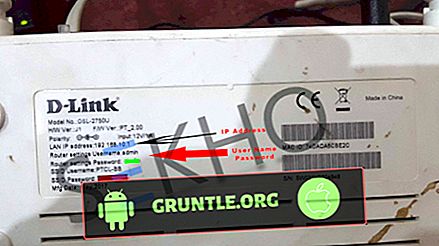
![Apple iPhone 8 Plus電源の問題:iPhone 8 Plusの電源が入らない場合はどうすればよいですか? [トラブルシューティングガイド]](https://cdn.gruntle.org/files/4903/4903-min.jpg)
